小米13手机的配置,从硬件、拍照、屏幕、续航等方面都达到了完美的升级,影像方面采用5000万像素,应用全新系统,进一步提升手机的稳定性以及流畅性。有的小伙伴在使用小米13时,问到底部横线如何关闭的问题,不用担心,接下来小编就来给大家分享一下,小米13底部横线关闭的方法步骤,具体操作如下。
1、首先手机打开进入设置,点击页面中的更多设置。
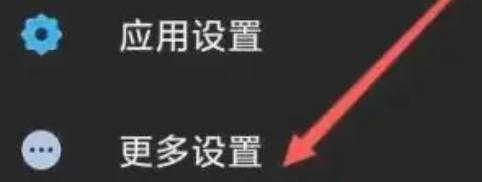
2、然后页面跳转,点击并进入下方的全面屏。
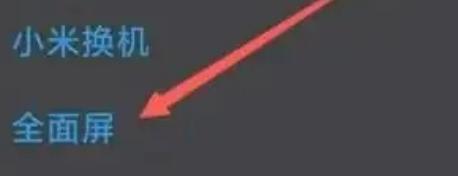
3、接着点击隐藏手势提示线。
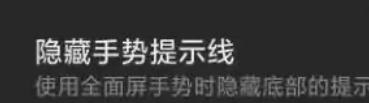
4、最后,就可以看到隐藏后的效果了,如图所示。
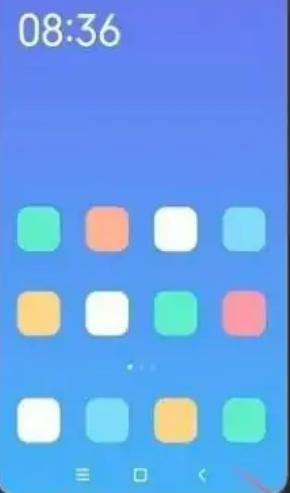
请小伙伴们赶快尝试一下吧,以上内容就是小编给大家分享的小米13底部横线关闭的方法步骤,希望能够帮助到大家。

























